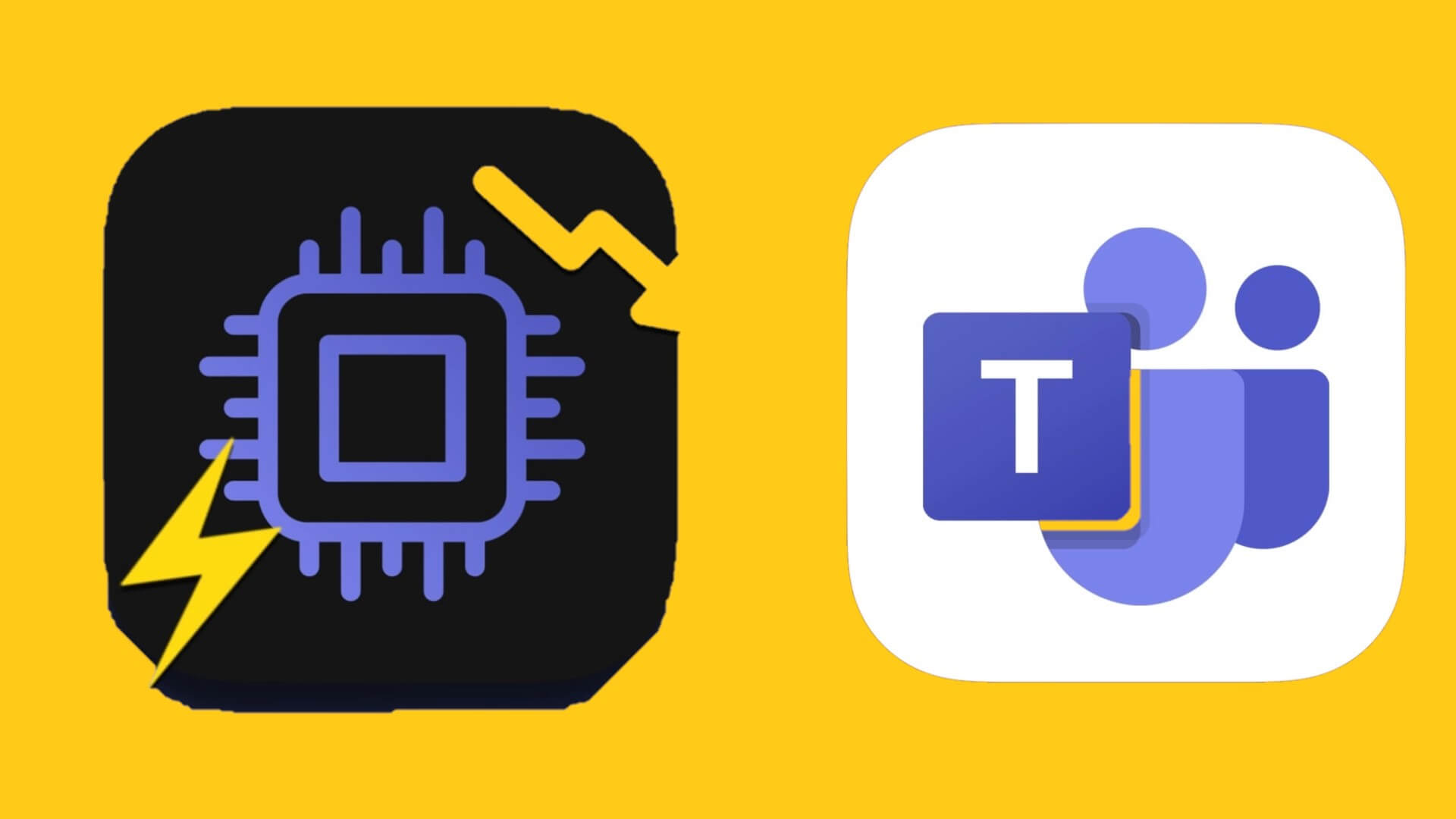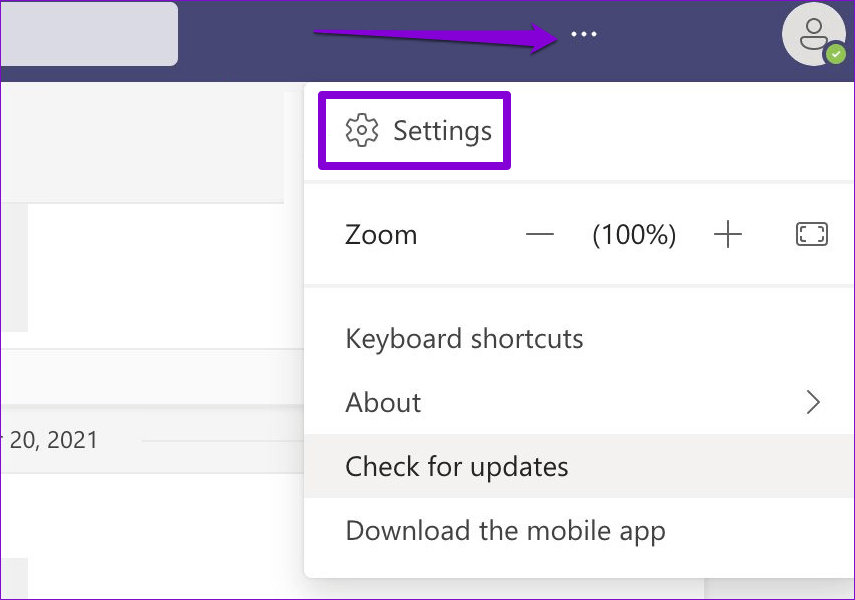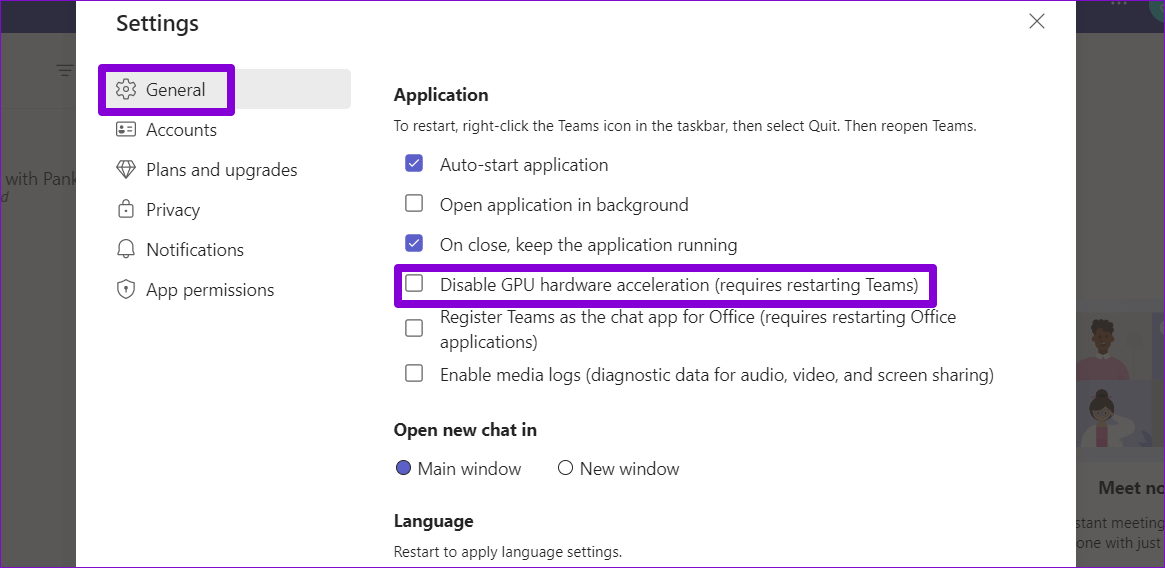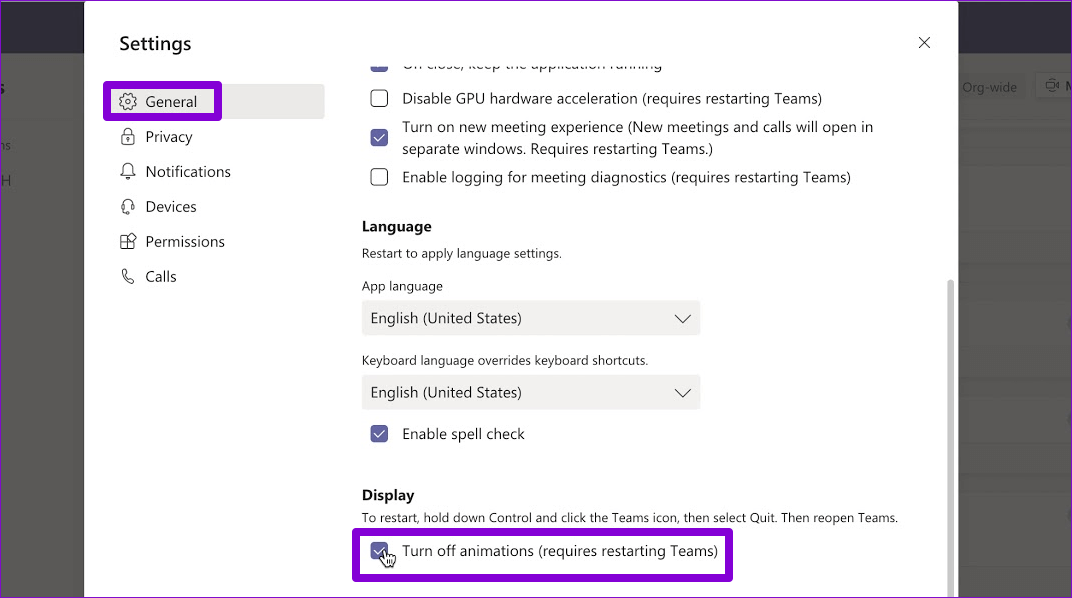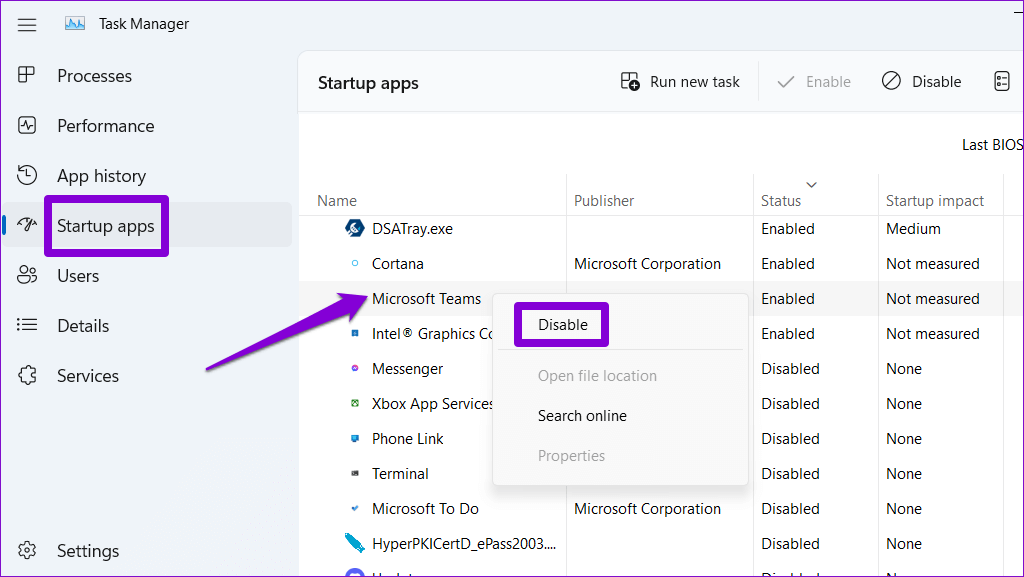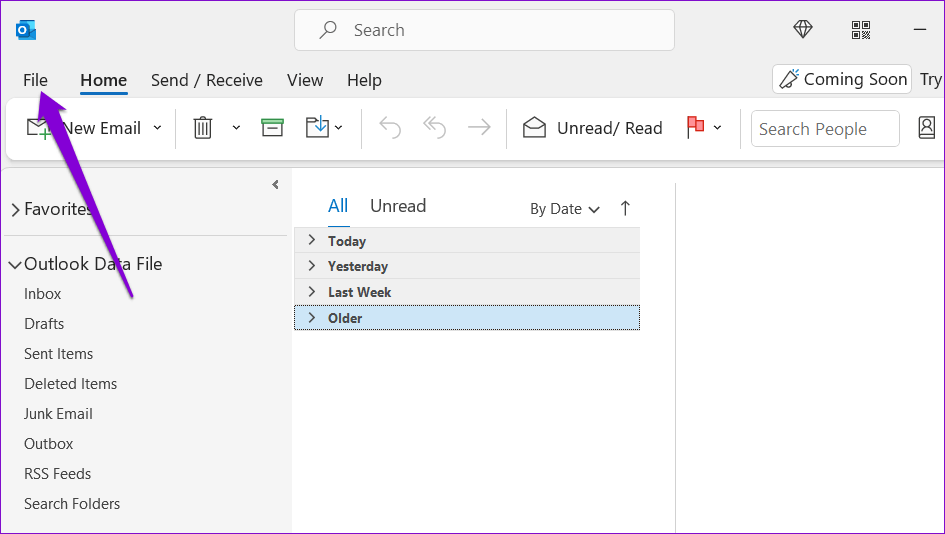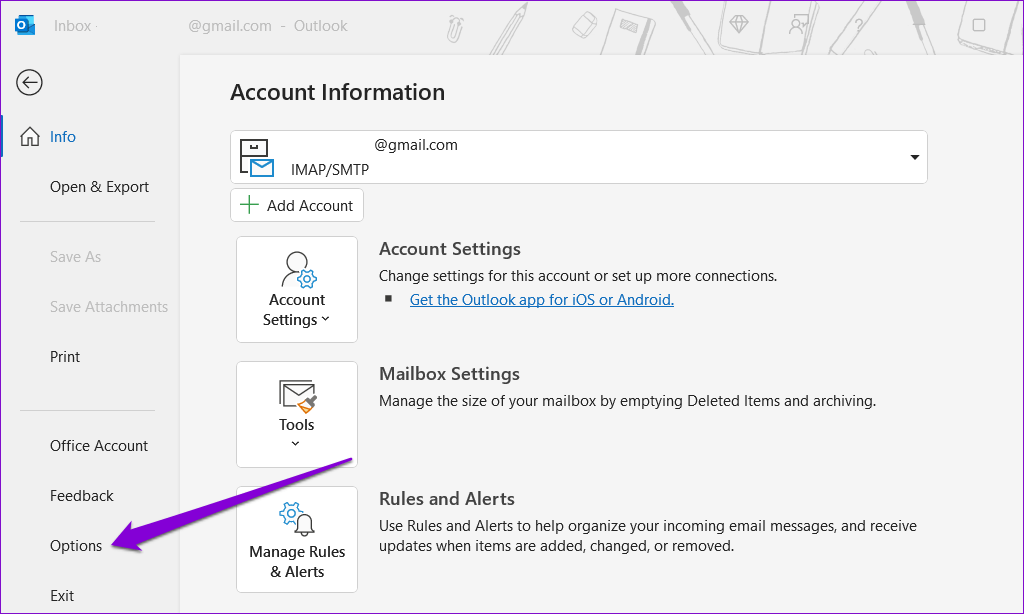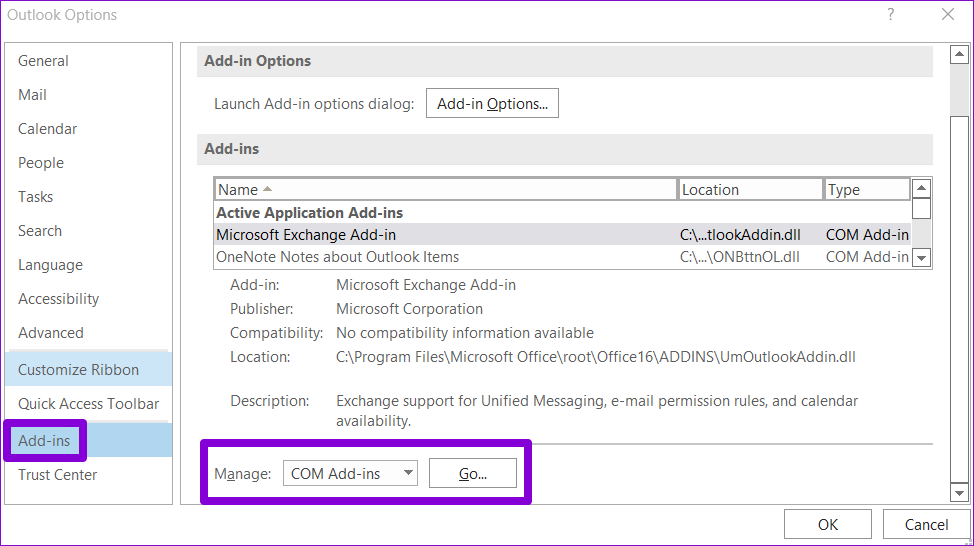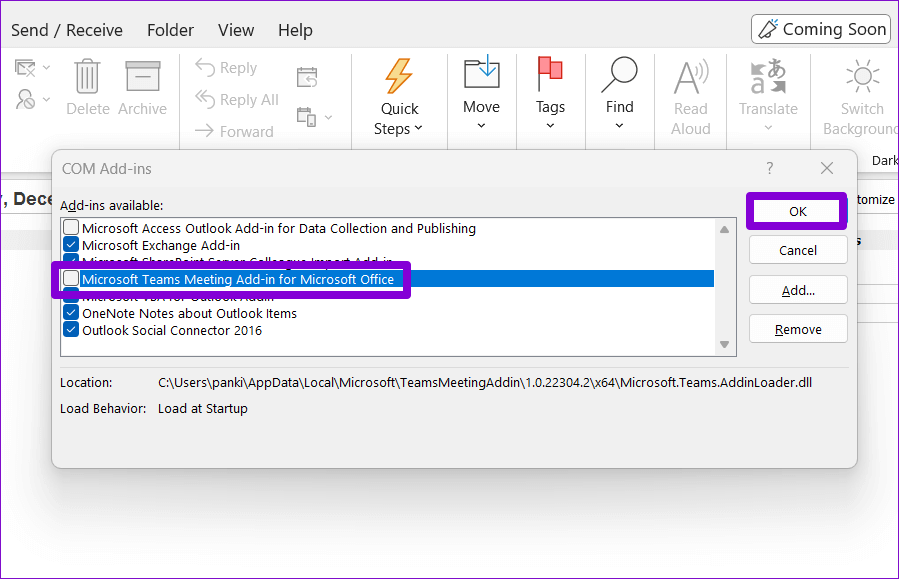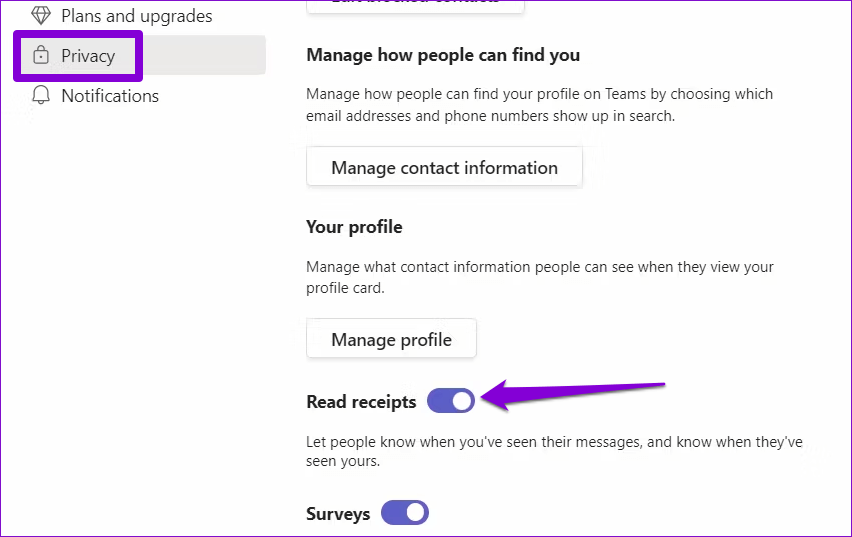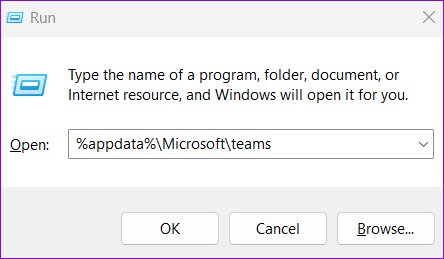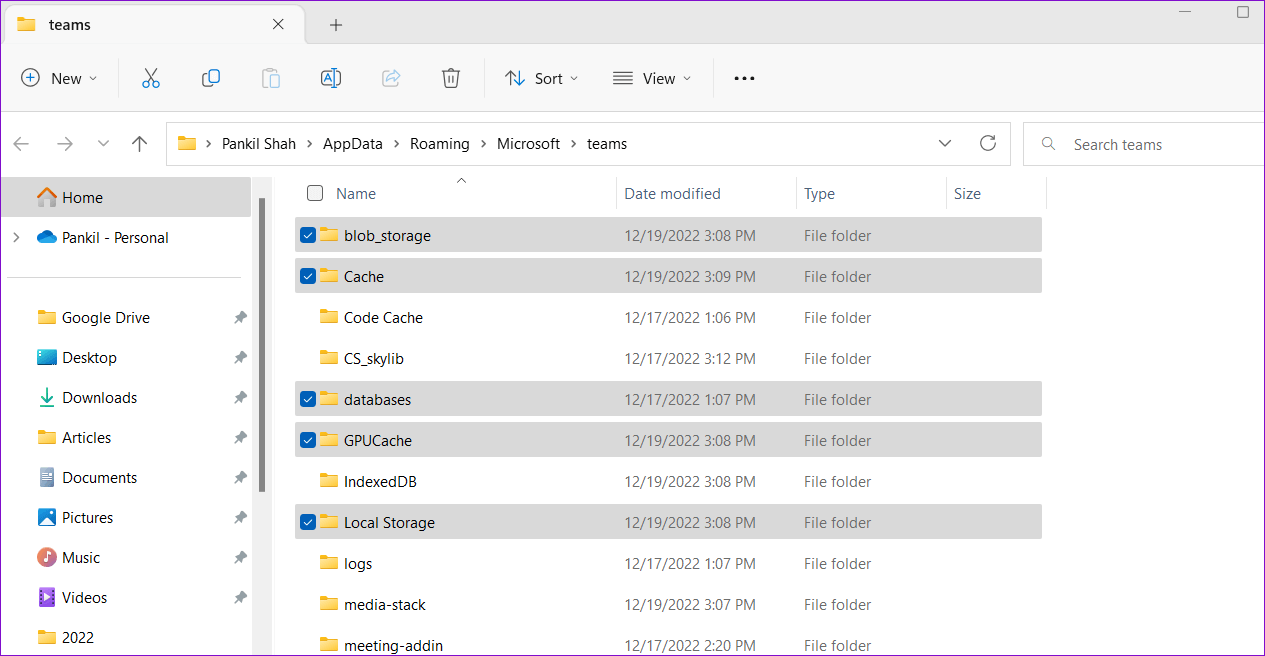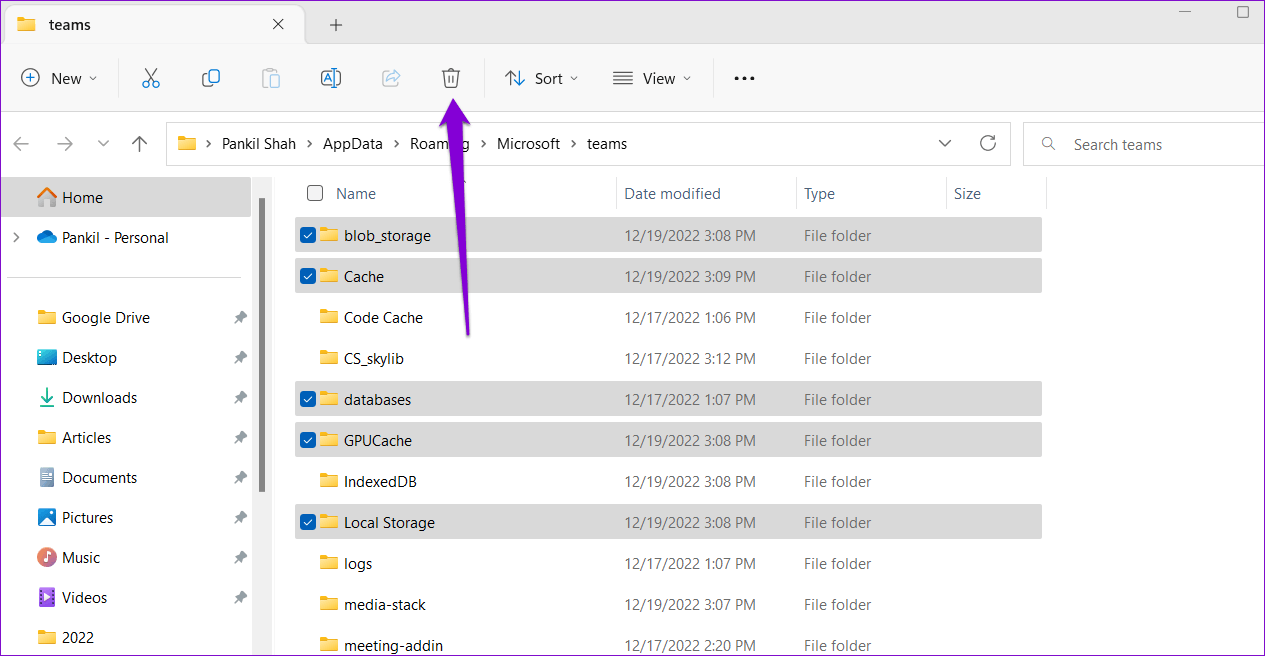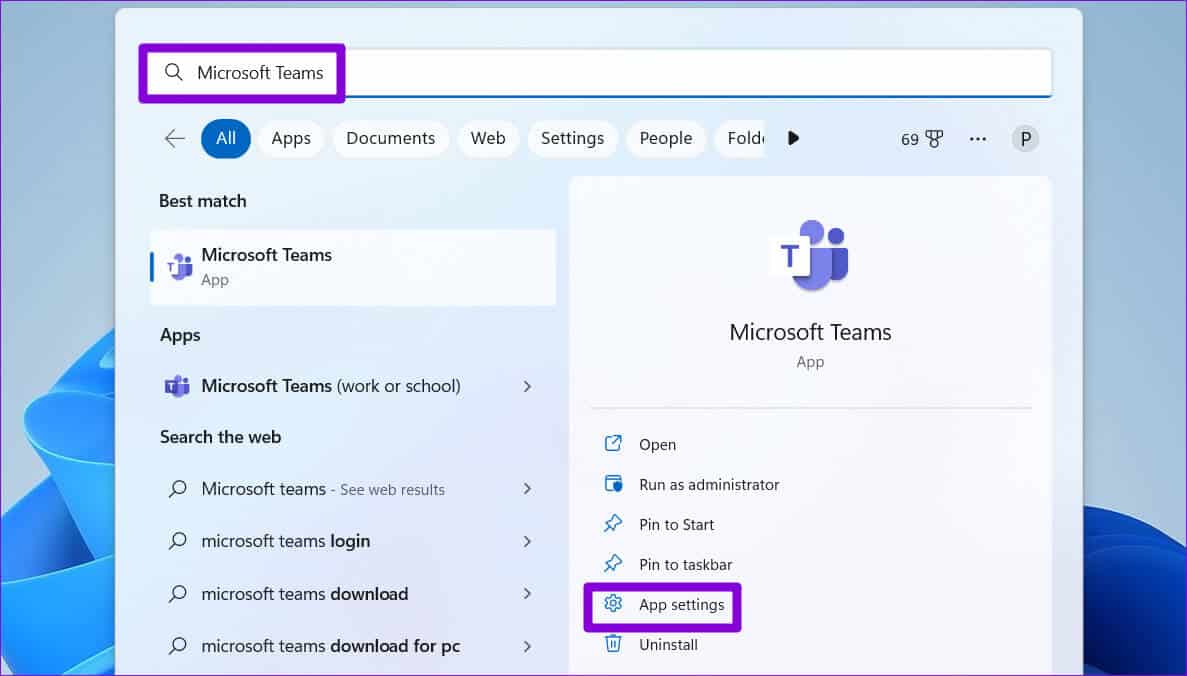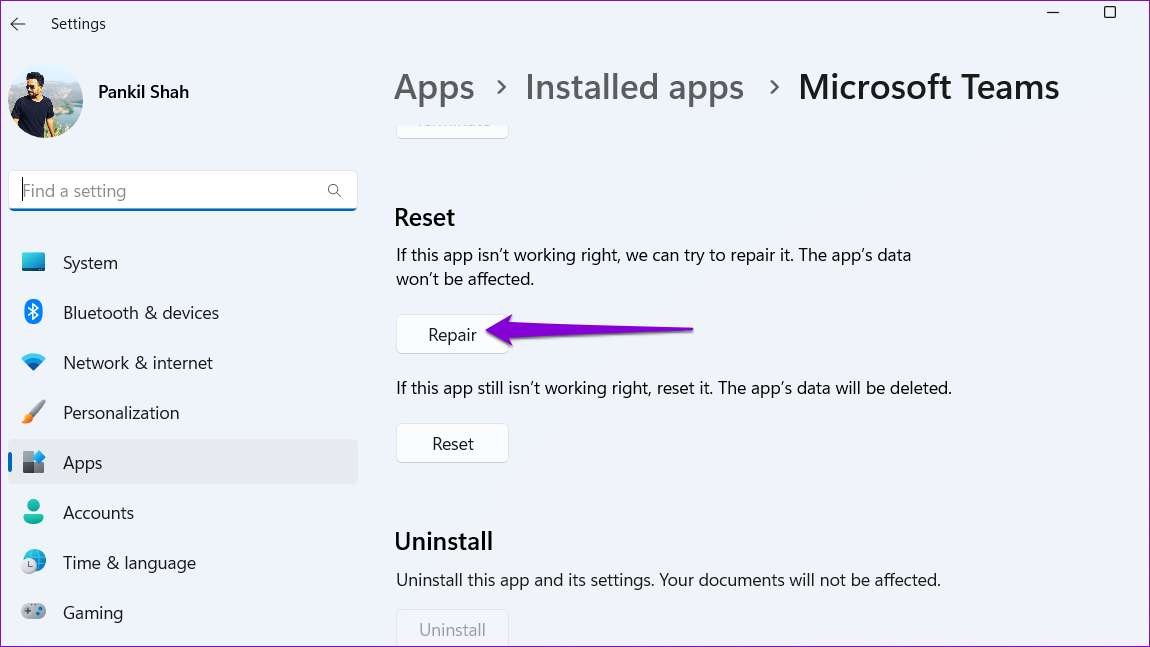在 Windows 8 和 Windows 11 中減少 Microsoft Teams 內存使用的 10 大方法
Microsoft Teams 是一款出色的團隊協作應用程序,預裝在 Windows PC 上。 不幸的是,該應用程序有時可能有點足智多謀。 如果你打開任務管理器,發現 Microsoft Teams 佔用了你電腦的很大一部分內存,這對系統來說可不是什麼好消息。
可能很難確定確切原因 Microsoft Teams 在 Windows 上內存使用異常。 在本指南中,我們列出了一些有效的技巧,可幫助減少 Microsoft Teams 在 Windows 10 或 Windows 11 上的內存使用。
1. 在 Teams 中禁用 GPU 硬件加速
Microsoft Teams 中默認啟用 GPU 硬件加速以實現流暢的性能。 但是,此功能有時會消耗大量處理能力,導致 Windows 上的 Microsoft Teams 過度使用內存。 如果您不希望發生這種情況,可以在 Teams 中禁用 GPU 硬件加速。
相片1: 打開一個應用程序 微軟團隊 在你的電腦。
相片2: 點擊 三點圖標 在頂部,然後從出現的菜單中選擇設置。
相片3: 選擇選項卡一般的,然後選中選項旁邊的框 “禁用 GPU 硬件加速”。
重啟應用 小組 在您的計算機上查看是否可以減少使用量 記憶.
2. 關閉 TEAMS 應用程序中的動畫
雖然 Teams 應用程序中的動畫很有趣,但這些視覺效果會增加 Microsoft Teams 在 Windows 上的內存使用量。 特別是,如果您在內存有限的計算機上使用 Teams。 如果您希望優先考慮性能,最好禁用它們。
相片1: 在申請中 小組 , 點擊圖標 列表 在頂部並選擇 設置.
相片2: 在選項卡“一般的, 向下滾動到 報價 ,然後勾選“關掉動畫。”
之後重新啟動 Teams 應用程序並查看 使用任務管理器在 Windows 上使用內存。
3.禁用團隊自動啟動
默認情況下,Microsoft Teams 配置為在 Windows PC 上自動啟動。 這種行為會導致應用程序消耗內存,即使它沒有被使用. 要阻止 Microsoft Teams 在 Windows 上自動啟動:
相片1: 單擊快捷方式 按Ctrl + Shift + Esc鍵 運行任務管理器。
相片2: 在選項卡中 啟動應用程序 , 定位 微軟團隊網站。 右鍵單擊它並選擇 禁用.
4.禁用 Outlook 中的添加團隊功能
適用於 Outlook 的 Teams 加載項允許您直接從 Outlook 應用程序安排 Teams 會議。 然而,這些眾所周知 該加載項導致應用程序出現問題 Windows 上的 Outlook 和團隊。 因此,如果您不經常使用它,最好禁用它。
相片1: 打開一個應用程序 Outlook 在你的電腦。
相片2: 點擊菜單 “一份文件” 在左上角。
相片3: 定位 選項 從正確的部分。
相片4: 在選項窗口中 Outlook ,切換到加載項選項卡。 使用管理旁邊的下拉菜單並選擇 COM . 喬布斯 額外的。 然後點擊按鈕“謄芊芊芊在他旁邊。
相片5: 擦除 “Microsoft Office 的 Microsoft Teams 會議加載項”選項旁邊的複選框 並點擊“好的保存更改。
5.關閉已讀回執
可以幫助減少 Windows 上 Teams 內存使用的另一件事是禁用閱讀通知功能,該功能會在有人閱讀消息時提供視覺指示。 繼承人如何做到這一點。
相片1: 在申請中 小組 , 點擊圖標 三個水平點的列表 在頂部並選擇 設置.
相片2: 選擇標籤 隱私 從左側邊欄。 接下來,向下滾動並禁用旁邊的切換 閱讀通知。
6. 清除 Microsoft Teams 緩存數據
過多的緩存數據會阻止 Teams 應用程序在 Windows 上高效運行,有時會導致內存使用過多。 幸運的是,刪除 Teams 中的緩存數據很容易。
相片1: 點擊 Windows 鍵 + R 打開對話框 跑.
相片2: 寫%appdata%\微軟\ 區別於 場地 打開並按下 Enter.
相片3: في 文件資源管理器窗口 ,選擇以下文件夾: blob_storage、緩存、數據庫、GPUCache、本地存儲、tmp。
相片4: 點擊 垃圾桶圖標 在頂部刪除它。
7.修復微軟團隊
如果清除緩存數據沒有幫助,您可以 嘗試修復 Microsoft Teams 應用 在你的電腦。 這將允許 Windows 修復應用程序的任何常見問題。
相片1: 點擊 Windows 鍵 + S 打開搜索菜單。
相片2: 寫 微軟團隊 在搜索框中並選擇 設置 應用 從正確的部分。
相片3: 向下滾動到 重置部分並單擊修復按鈕. 該過程完成後,您應該會在“修復”按鈕旁邊看到一個複選標記。
8. 更新 MICROSOFT TEAMS APP
Microsoft 定期發布 Teams 更新以修復錯誤並提高其在 Windows 上的性能。 如果你有一段時間沒有更新 Teams 應用程序,最好立即更新它。
在 Microsoft Teams 應用程序中,點擊右上角的菜單圖標並選擇檢查更新。 該應用程序將安裝任何待處理的更新,這應該有助於提高應用程序性能。
內存管理問題
當 Microsoft Teams 最終佔用您 Windows PC 上的大量 RAM 時,這將不會很有趣。 我們希望上述修復有助於減少 Microsoft Teams 的內存使用,讓您的系統像以前一樣流暢運行。